如今仍有人在使用dvd光盘,但大多数人都知道,要播放其中的视频或音乐,必须依赖专用设备,无法像数字文件那样直接在电脑或手机上运行。
1、 首先从电影光盘中提取VOB格式的视频文件,并将其复制到计算机中。接着下载并安装一款视频转换工具,建议安装至D盘以节省系统盘空间。安装完成后打开软件,点击“添加文件”按钮,或将VOB文件直接拖拽进界面,将需要转换的视频导入程序,为后续操作做好准备。
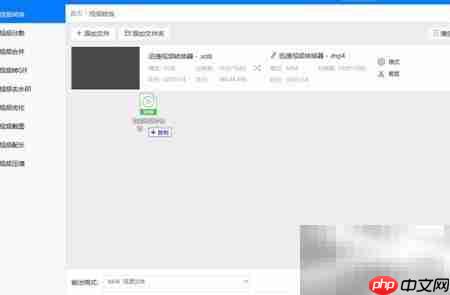
2、 然后需设定转换后视频的保存路径。选择存储位置时,应优先确认目标磁盘是否有足够的可用空间,同时兼顾访问便利性。若C盘空间充足,可将输出文件保存至桌面,这样不仅便于管理,还能快速定位所需内容,显著提升操作效率和使用体验。
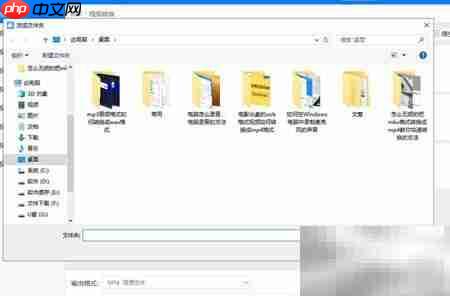
3、 接下来是选择输出格式的关键步骤。目前主流的视频格式主要包括mp4、mkv和flv,其他格式应用较少。因此推荐将转换后的格式设置为这三种之一,如MP4、MKV或FLV,这些格式通用性强、兼容性好,适用于绝大多数播放设备与平台,操作简便且实用性高。
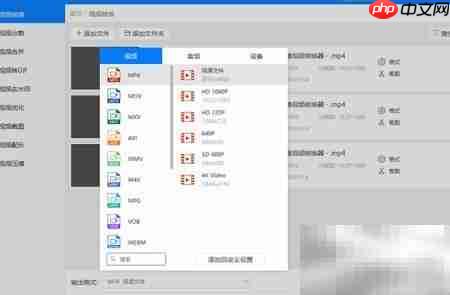
4、 在分辨率设置方面,软件通常默认提供六种MP4输出选项,基本能满足日常观看需求。如果对画质有更高要求,或需适配特定设备,可点击下方“添加自定义配置”功能,手动设定更详细的分辨率及其他参数,满足个性化或特殊场景下的播放需要。
5、 最后一步,开始执行格式转换。只需点击软件界面底部的“全部转换”按钮,系统便会自动处理所有已添加的VOB文件。等待进度条达到100%即表示转换完成。随后点击“打开”按钮,即可查看并播放生成的MP4文件。整个流程简洁高效,易于上手。
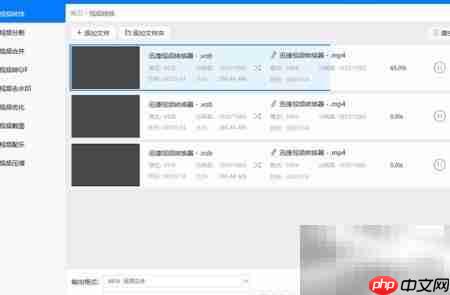
6、 以上便是将DVD光盘中的VOB视频转换为MP4格式的完整操作流程,共五个步骤,简单明了。希望你能掌握这一方法,并熟练运用相关工具完成视频格式转换。
以上就是VOB转MP4:快速转换教程的详细内容,更多请关注php中文网其它相关文章!

每个人都需要一台速度更快、更稳定的 PC。随着时间的推移,垃圾文件、旧注册表数据和不必要的后台进程会占用资源并降低性能。幸运的是,许多工具可以让 Windows 保持平稳运行。

Copyright 2014-2025 https://www.php.cn/ All Rights Reserved | php.cn | 湘ICP备2023035733号